Möchten Sie erfahren, wie Sie Asterisk unter Ubuntu Linux installieren? In diesem Tutorial zeigen wir Ihnen alle Schritte, die für die Installation eines Asterisk VoIP-Servers auf einem Computer mit Ubuntu Linux erforderlich sind.
• Ubuntu 18.04
• Ubuntu 19.04
• Sternchen 16.5.1
• Asterisk 16.6.0
Hardware-Liste:
Der folgende Abschnitt enthält eine Liste der Geräte, mit denen dieses Asterisk-Lernprogramm erstellt wurde.
Alle oben aufgeführten Hardware-Teile finden Sie auf der Amazon-Website.
Asterisk Playlist:
Auf dieser Seite bieten wir einen schnellen Zugriff auf eine Liste von Videos zu Ubuntu Linux.
Vergiss nicht, unseren Youtube-Kanal namens zu abonnieren FKIT.
Tutorial zum Thema Asterisk:
Auf dieser Seite bieten wir einen schnellen Zugriff auf eine Liste von Tutorials zu Asterisk.
Tutorial - Asterisk Installation unter Ubuntu Linux
Verwenden Sie auf der Linux-Konsole die folgenden Befehle, um die erforderlichen Pakete zu installieren.
Verwenden Sie die folgenden Befehle, um das Asterisk-Paket herunterzuladen.
Vor dem Kompilieren von asterisk müssen Sie die erforderlichen Pakete herunterladen.
Kompilieren und installieren Sie das dahdi-linux-Paket.
Kompilieren und installieren Sie das dahdi-tools-Paket.
Kompilieren und installieren Sie das libpri-Paket.
Verwenden Sie die folgenden Befehle, um die Anforderungen der Asterisk-Bibliothek zu erfüllen.
Denken Sie daran, dass Ihre ASTERISK-Version und der Speicherort der Datei möglicherweise nicht mit meiner identisch sind.
Wenn Sie dazu aufgefordert werden, geben Sie die internationale Vorwahl für Ihr Land ein.
In unserem Beispiel setzen wir den Code 55 für Brasilien.
Um Brasilien anzurufen, müssen Sie zuerst 55 wählen.
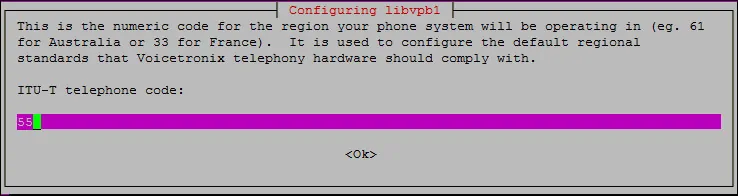
Jetzt können Sie das Asterisk-Paket kompilieren und installieren.
Denken Sie daran, dass Sie eine ASTERISK-Version haben und der Speicherort der Datei möglicherweise nicht mit meinem identisch ist.
Der Befehl make menuselect öffnet ein Menü, in dem Sie die zu installierenden Module auswählen können.
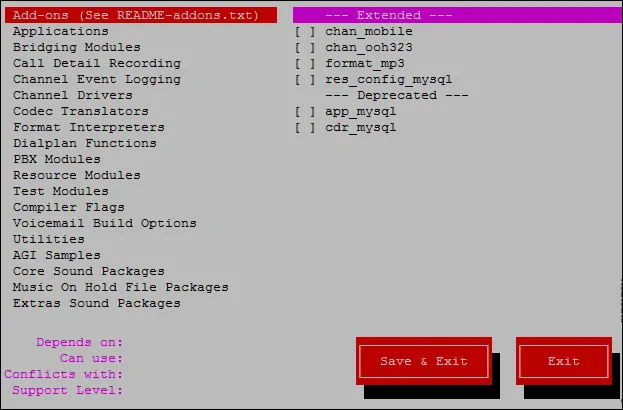
Wenn Sie nicht wissen, was zu tun ist, lassen Sie die Standardmodule und klicken Sie auf die Schaltfläche Speichern und beenden.
Mit den Befehlen make samples und make config werden Beispiele für Konfigurationsdateien installiert.
Sie haben die Asterisk-Installation abgeschlossen.
Starten Sie den Asterisk-Dienst mit dem folgenden Befehl:
Verwenden Sie die folgenden Befehle, um den Asterisk-Dienststatus zu überprüfen.
Verwenden Sie die folgenden Befehle, um die von Asterisk verwendeten Kommunikationsports zu überprüfen.
Herzliche Glückwünsche! Sie haben die Installation von Asterisk unter Ubuntu LInux abgeschlossen.
